Verbinden von Flows mithilfe von Aktionen mit Agentforce
Lernziele
In diesem Projekt führen Sie die folgenden Aufgaben aus:
- Testen von Agentenaktionen mit Beispieldaten in Agentforce Builder (Agentforce-Generator)
- Erstellen einer benutzerdefinierten Agentenaktion für die Verwendung von Flow für die Automatisierung
Einbinden von Agentforce in die Unterhaltung
Generative AI ermöglicht mit Computern auf die gleiche Weise zu interagieren, wie wir es mit unseren Freunden und Kollegen tun: im Unterhaltungsstil. Und mit unserer Agentforce-Plattform können Sie die erstaunliche Leistungsfähigkeit von generativer AI in Salesforce verfügbar machen, damit auch Ihre Kunden und Mitarbeiter im Unterhaltungsstil interagieren können.
Agentforce ist ein Team aus autonomen Agenten, das Ihren Salesforce-Benutzern bei gängigen Geschäftsaufgaben hilft und nahtlos in die Salesforce-Oberfläche integriert ist. Mit Alltagssprache können Benutzer ihr Agentforce bitten, die neuesten vielversprechenden Leads abzurufen, einen Kundenvorgang zusammenzufassen oder eine E-Mail an einen potenziellen Kunden zu verfassen.
Wie Sie im Trailhead-Modul zu den Agentforce-Grundlagen lernen, sind Agentenaktionen und benutzerdefinierte Aktionen die Bausteine für diese Interaktionen in natürlicher Sprache. Eine Aktion namens 'Query Records' (Datensätze abfragen) sucht und ruft Salesforce-Datensätze auf der Grundlage der Benutzeranfrage und bestimmter Bedingungen ab. Agentforce wird mit vielen direkt einsetzbaren Aktionen geliefert, die zusammen einige wirklich anspruchsvolle Interaktionen ermöglichen. Mit benutzerdefinierten Aktionen können Sie Aktionen erstellen, die spezifisch für Ihr Unternehmen sind und sogar Ihre Flows, Aufforderungsvorlagen oder Apex für wirklich beeindruckende Interaktionen verwenden können.
Bei diesem Projekt erkunden Sie die standardmäßigen Agentenaktionen und erfahren, wie Sie sie in Agentforce Builder (Agentforce-Generator) testen. Anschließend erstellen Sie eine benutzerdefinierte Aktion, die einen bestehenden Flow verwendet, den wir bereits eingerichtet haben, um eine Retoure für einen aktuellen Auftrag einzuleiten.
Registrieren für eine Testorganisation mit Einstein Generative AI
Für die Durchführung dieses Projekts benötigen Sie einen speziellen, nur für eine begrenzte Zeit gültigen benutzerdefinierten Playground, der Einstein AI und unsere Beispieldaten enthält.
- Klicken Sie am Anfang der Lektion auf das Kontrollkästchen I can receive a password email checkbox (Ich kann eine Kennwort-E-Mail empfangen), falls Sie das nicht bereits getan haben.
- Klicken Sie auf Create Playground (Playground erstellen).
- Folgen Sie den Aufforderungen.
- Notieren Sie sich das Ablaufdatum Ihrer Organisation und schließen Sie diesen Badge bis dahin ab.
Erkunden von Agentenaktionen
Agentforce ist dank der vordefinierten Aktionen, von denen Sie gerade gehört haben, bereits von Haus aus sehr leistungsfähig. Nehmen wir uns eine Minute Zeit, um uns diese Aktionen im Agentforce Builder (Agentforce-Generator) anzusehen und zu entdecken, was Agentforce ohne jegliche Anpassung Ihrerseits tun kann.
- Wenn Sie Ihre Testorganisation mit aktiviertem Einstein AI noch nicht geöffnet haben, blättern Sie nach unten zum Abschnitt "Challenge" (Praktische Aufgabe) und klicken auf Launch (Starten), um sie zu öffnen.
- Suchen Sie im App Launcher nach
orders(Aufträgen) und klicken Sie dann auf Orders (Aufträge).

- Wählen Sie die Listenansicht All Orders (Alle Aufträge) aus.
Daraufhin werden zwei Aufträge angezeigt, beide für Edge Communications. Da sie hier später noch eine Rolle spielen, ist es sinnvoll zu prüfen, ob sie vorhanden sind. Jetzt können wir Agentforce einrichten.
- Klicken Sie in der oberen rechten Ecke auf
 und dann auf Setup. Die Seite "Setup" wird in einer neuen Registerkarte geöffnet.
und dann auf Setup. Die Seite "Setup" wird in einer neuen Registerkarte geöffnet.
- Geben Sie unter "Setup" im Feld "Quick Find" (Schnellsuche) den Text
einstein setup(Einstein-Setup) ein und klicken Sie dann auf Einstein Setup (Einstein-Setup).
- Überprüfen Sie, ob der Umschalter Turn on Einstein (Einstein aktivieren) auf "On" (An) eingestellt ist. Ist dies der Fall, stellen Sie den Umschalter auf "Off" (Aus) und dann wieder auf "On" (An).

- Aktualisieren Sie Ihr Browserfenster. Nach der Aktivierung von Einstein sind hier nun neue Verwaltungseinstellungen zu sehen.
- Geben Sie im Feld "Quick Find" (Schnellsuche) den Text
agents(Agenten) ein und klicken Sie dann auf Agentforce Agents (Agentforce-Agenten).
- Klicken Sie oben auf der Seite "Agentforce Agents" (Agentforce-Agenten) auf den Umschalter bei Agentforce und stellen Sie sicher, dass er auf On (Aktiviert) gestellt ist.

- Klicken Sie auf den Umschalter bei Enable the Agentforce (Default) Agent (Standard-Agentforce-Agenten aktivieren) und stellen Sie sicher, dass er auf On (Aktiviert) eingestellt ist.

- Klicken Sie in der Spalte "Agent Name" (Agentenname) auf Agentforce (Default) (Der Name Ihres Agenten lautet eventuell Einstein Copilot). Falls diese Schaltfläche nicht angezeigt wird, aktualisieren Sie das Browserfenster erneut.
- Klicken Sie auf Open in Builder (In Generator öffnen).
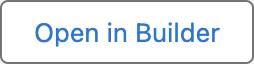
- Sie müssen sicherstellen, dass der Agent nicht aktiv ist, um erforderliche Änderungen vorzunehmen. Wenn rechts oben die Schaltfläche "Deactivate" (Deaktivieren) angezeigt wird, klicken Sie auf Deactivate (Deaktivieren) und dann auf OK. Trägt die Schaltfläche die Beschriftung "Activate" (Aktivieren), ist Ihr Agent momentan nicht aktiv und Sie können mit dem nächsten Schritt fortfahren.
- Lautet der Name Ihres Agenten "Einstein Copilot", klicken Sie auf Settings (Einstellungen) (oben rechts), benennen ihn in
Agentforce (Default)(Agentforce (Standard)) um und klicken dann auf Save (Speichern). Lautet der Name bereits "Agentforce (Default)" (Agentforce (Standard)), fahren Sie mit dem nächsten Schritt fort.
- Jetzt müssen wir ein Standardthema hinzufügen. Klicken Sie auf New (Neu) und wählen Sie Add from Asset Library (Aus Datenbestandsbibliothek hinzufügen) aus.

- Aktivieren Sie das Kontrollkästchen neben General CRM (Allgemeines CRM) und klicken Sie auf Finish (Fertigstellen).
- Klicken Sie oben im Fenster "Conversation Preview" (Unterhaltungsvorschau) auf die Schaltfläche "Refresh" (Aktualisieren)
 , damit Ihr Agent Zugriff auf das neue Thema erhält.
, damit Ihr Agent Zugriff auf das neue Thema erhält.
Im Bereich "Conversation Preview" (Unterhaltungsvorschau) können Sie Ihren Agenten ausprobieren und sehen, wie er seine Antwort anhand echter Daten plant.
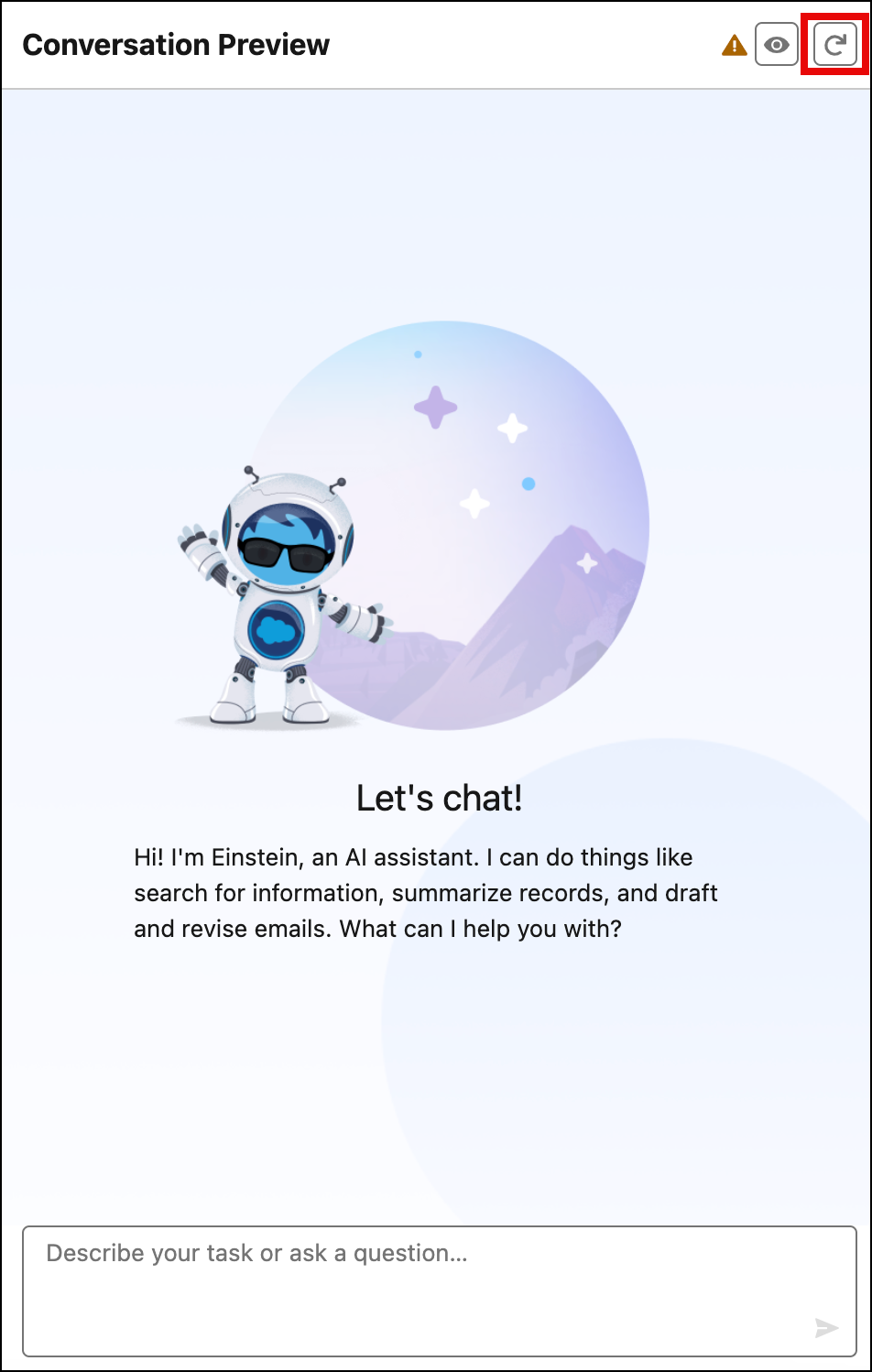
Starten einer Unterhaltung
Es macht nichts, wenn in der "Conversation Preview" (Unterhaltungsvorschau) eine Fehlermeldung angezeigt wird; die folgenden Anweisungen funktionieren trotzdem. Beginnen wir eine Unterhaltung, indem wir Ihren Agenten bitten, einen Datensatz zu suchen und abzurufen.
- Kopieren Sie
Tell me about the orders for the account Edge Communications.(Erzähle mir etwas über die Bestellungen des Accounts Edge Communications) und fügen Sie es im Fenster "Conversation Preview" (Unterhaltungsvorschau) ein. Drücken Sie dann die Return-Taste (MacOS) bzw. die Eingabetaste (Windows).
Agentforce beginnt mit der Verarbeitung Ihrer Anfrage. Es ermittelt, was Sie wissen möchten und wie es am besten antwortet. In wenigen Augenblicken erhalten Sie eine Antwort, die auf den verfügbaren Aktionen basiert. Da Agentforce große Sprachmodelle (LLM) aufruft, kann es sein, dass einige Fragen Ergebnisse liefern, die sich leicht von den Bildschirmabbildungen unterscheiden.
Wenn Sie die Meldung erhalten, dass Agentforce Probleme hat, klicken Sie auf die Schaltfläche "Refresh" (Aktualisieren) im Fenster "Conversation Preview" (Unterhaltungsvorschau), um es erneut zu versuchen.
im Fenster "Conversation Preview" (Unterhaltungsvorschau), um es erneut zu versuchen.
- Wenn Agentforce Sie zur Auswahl eines Datensatzes auffordert, wählen Sie
Edge Communicationsaus und klicken auf Submit (Senden).
Es passiert eine ganze Menge, wenn Sie diese Frage stellen. Und in Agentforce Builder (Agentforce-Generator) können Sie den Prozess verfolgen, dem Ihr Agent folgt, um zu antworten.
Ihr Agent hat erkannt, dass für diese Anfrage zwei Aktionen erforderlich sind. Erstens muss er den richtigen Account identifizieren. Zweitens muss er die richtigen Datensätze innerhalb des Objekts "Accounts" identifizieren. Die Fähigkeit, Schlüsse zu ziehen und die richtigen Aktionen aufzurufen, ist eines der Merkmale, die Ihren Agenten besonders gut darin machen, seinen Teil zur Unterhaltung beizusteuern. Ein weiterer wichtiger Teil bei einer Unterhaltung ist die Fähigkeit, sich Details zu merken, die zuvor erwähnt wurden. Auch das kann Agentforce! Sie können ihn z. B. auffordern, weitere Details zu etwas zu liefern, das er zuvor erwähnt hat.
Kopieren Sie What is the oldest order? (Was ist der älteste Auftrag?) und fügen Sie es in das Fenster "Conversation Preview" (Unterhaltungsvorschau) ein. Drücken Sie dann die Return-Taste (MacOS) bzw. die Eingabetaste (Windows).
Dieses Mal nutzt Agentforce den Kontext der Unterhaltung, um zu verstehen, dass sie speziell nach Aufträgen von Edge Communications fragen. Nach einem kurzen Moment werden Details zu den zwei ältesten Aufträgen angezeigt.
Erstellen einer benutzerdefinierten Aktion
Mit den Standardaktionen lässt sich schon viel erreichen, doch in diesem Szenario gibt es einen speziellen Prozess für die Verarbeitung von Retouren. Sie haben nämlich schon einen Flow, der den Prozess automatisiert. (Das Team Trailhead hat den Flow für Sie in Ihrer Organisation mit aktiviertem Einstein AI erstellt.)
Sie können diesen Flow verwenden, um die Möglichkeiten Ihres Agenten zu erweitern, indem Sie eine benutzerdefinierte Aktion erstellen, die auf den Flow verweist.
- Klicken Sie auf den Pfeil nach links
 , um Agentforce Builder (Agentforce-Generator) zu verlassen.
, um Agentforce Builder (Agentforce-Generator) zu verlassen.
- Geben Sie im Feld "Quick Find" (Schnellsuche) den Text
agent(Agent) ein und klicken Sie dann auf Agentforce Assets (Agentforce-Datenbestände).
- Klicken Sie auf die Registerkarte Actions (Aktionen).
- Klicken Sie auf New Agent Action (Neue Agentenaktion).
- Wählen Sie für "Reference Action Type" (Referenzaktionstyp) Flow aus.
- Legen Sie "Reference Action" (Referenzaktion) auf Initiate Return (Retoure einleiten) fest.
Dies ist der Name des bestehenden Flows, mit dem Sie Retouren einleiten.
- Klicken Sie auf Next (Weiter).
- Kopieren Sie den folgenden Text und fügen Sie ihn als "Agent Action Instructions" (Agentenaktionsanweisungen) ein:
Use Initiate Return for requests to return or refund orders or products in an order.(Verwende "Retoure einleiten" für Rücksendeanfragen, Rückerstattungen für ganze Aufträge oder Produkte aus einem Auftrag.) - Aktivieren Sie das Kontrollkästchen Show Loading text for this action ("Text wird geladen" für diese Aktion anzeigen) und fügen Sie den folgenden Text ein:
Initiating your return or refund.(Ihre Rücksendung oder Rückerstattung wird eingeleitet.) - Fügen Sie bei "Instructions" (Anweisungen) (unter "Inputs" (Eingaben)) den folgenden Text ein:
Populate this input variable with an Order recordId.(Schreibe eine recordID für den Auftrag in diese Eingabevariable.) - Aktivieren Sie die Option Require Input (Eingabe erforderlich).
- Aktivieren Sie die Option Collect data from user (Daten vom Benutzer sammeln).
- Fügen Sie bei "Instructions" (Anweisungen) (unter "Outputs" (Ausgaben)) den folgenden Text ein:
This output indicates the status of the return request, whether it has been initiated, processed, or completed.(Diese Ausgabe gibt den Status der Rücksendeanfrage an, ob sie eingeleitet, bearbeitet oder abgeschlossen wurde.) - Aktivieren Sie Show in conversation (In Unterhaltung anzeigen).
- Klicken Sie auf Finish (Fertigstellen).
Sehr gut! Ihre benutzerdefinierte Aktion hat jetzt alles, was sie braucht. Bei diesem Beispiel haben wir die Beschreibungen zur Verfügung gestellt, weil sie entscheidend dafür sind, wie die Aktion funktioniert. Sie sind Teil der Aufforderung, die Einstein AI an das LLM sendet. Informationen über die Merkmale guter Aufforderungen finden Sie im Badge Aufforderungen – Grundlagen. Mit den dort erlernten Prompt Engineering-Fähigkeiten können Sie dann die Beschreibungen für Ihre benutzerdefinierten Aktionen klar und vollständig gestalten.
Kehren Sie nun zu Agentforce Builder (Agentforce-Generator) zurück, um die neue Aktion zu Ihrem Agenten hinzuzufügen.
- Geben Sie im Feld "Quick Find" (Schnellsuche) den Text
agents(Agenten) ein und klicken Sie dann auf Agentforce Agents (Agentforce-Agenten).
- Klicken Sie auf Agentforce (Default) (Agentforce (Standard)).
- Klicken Sie auf Open in Builder (In Generator öffnen).
Stellen Sie sicher, dass Ihr Agent nicht aktiv ist. Es sollte die Schaltfläche "Activate" (Aktivieren) angezeigt werden. Wird im Agent die Schaltfläche "Deactivate" (Deaktivieren) angezeigt, klicken Sie darauf.
- Klicken Sie unter "Topic Details" (Themendetails) auf General CRM (Allgemeines CRM).

- Klicken Sie auf General CRM (Allgemeines CRM) und dann auf This Topic’s Actions (Aktionen dieses Themas).
- Klicken Sie auf New (Neu) und wählen Sie dann Add from Asset Library (Aus Datenbestandsbibliothek hinzufügen) aus.

- Aktivieren Sie das Kontrollkästchen Initiate Return (Retoure einleiten) und klicken Sie auf Finish (Fertigstellen).
- Aktualisieren Sie Ihr Browserfenster und klicken Sie dann auf General CRM (Allgemeines CRM).
- Klicken Sie auf This Topic’s Actions (Aktionen dieses Themas) und prüfen Sie, dass die Aktion Initiate Return (Retoure einleiten) noch in der Liste enthalten ist. Ist dies nicht der Fall, wiederholen Sie die Schritte 7 bis 11. In unseren Übungsumgebungen bleibt eine hinzugefügte Aktion manchmal beim ersten Speichern mit dem Thema verknüpft.
- Klicken Sie auf Activate (Aktivieren).
- Wenn das Popup-Fenster "Configuration Issues Detected" (Konfigurationsprobleme erkannt) angezeigt wird, klicken Sie auf Ignore & Activate (Ignorieren & aktivieren). Dieses Fenster wird eingeblendet, wenn Data 360 nicht aktiviert ist. Wir verwenden Data 360 bei diesem Projekt nicht.
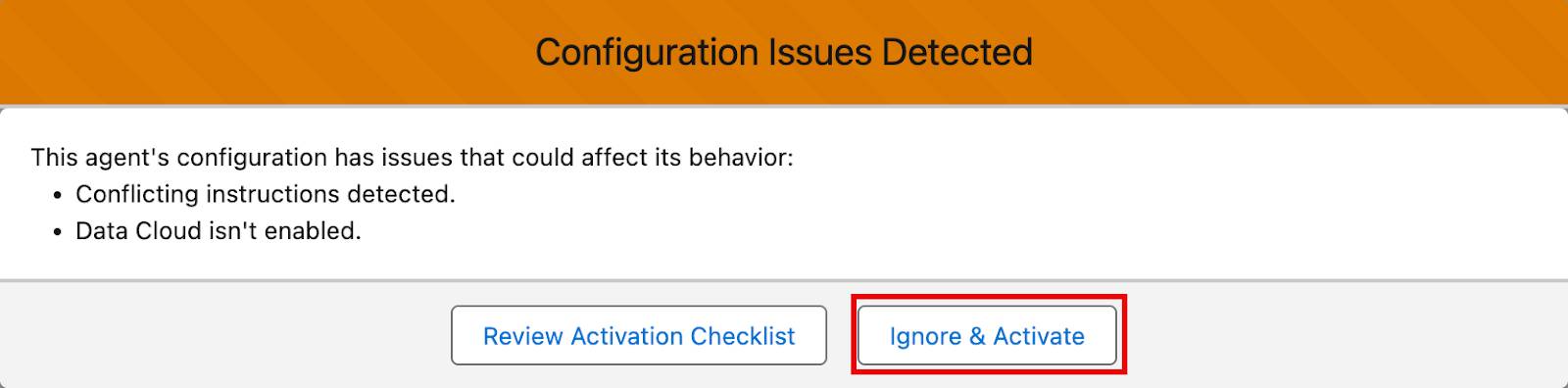
Probieren Sie es aus
Großartig! Ihr Agent kann jetzt die Aktion "Initiate Return" (Retoure einleiten) in einer Unterhaltung verwenden. Probieren wir es aus, als ob wir echte Benutzer wären.
- Schließen Sie die Registerkarte "Setup" in Ihrem Browser, um zur Anwendung "Sales" (Vertrieb) zurückzukehren.
- Klicken Sie auf die Registerkarte Home (Startseite).
Wir starten auf der Startseite, als ob wir gerade unseren Tag beginnen.
- Aktualisieren Sie Ihr Browserfenster, damit die Agentforce-Schaltfläche angezeigt wird.
- Klicken Sie auf die Schaltfläche Agentforce, um das Unterhaltungsfenster zu öffnen.

- Um Ihren Test zu beginnen, geben Sie Ihrem Agenten etwas Kontext, indem Sie ihn einen bestimmten Auftrag suchen lassen. Geben Sie in das Unterhaltungsfenster Folgendes ein:
What is the order with the most recent order start date?(Welcher Auftrag hat das jüngste Startdatum?) Drücken Sie dann die Return-Taste (MacOS) bzw. die Eingabetaste (Windows).
Kurz darauf sollte der Assistent den Auftrag 00000101 mit einem anklickbaren Link anzeigen.
- Klicken Sie auf die Auftragsnummer 00000101. Da Edge Communications diese Artikel versehentlich bestellt hat, leiten wir nun eine Retoure ein. In unseren Übungsumgebungen stellt der Agent manchmal keinen direkten Link zum Datensatz bereit. Ist dies der Fall, suchen Sie den Auftrag 00000101 des Accounts 'Edge Communications' und öffnen ihn manuell. Auf die Durchführung der verbleibenden Schritte hat dies keine Auswirkung.
- Geben Sie im Unterhaltungsfenster Folgendes ein:
Start a return for this order. (Starte eine Rückgabe für diesen Auftrag) Drücken Sie dann die Return-Taste (MacOS) bzw. die Eingabetaste (Windows).
Da Ihre benutzerdefinierte Aktion eine klare und umfassende Beschreibung hat, kann Ihr Agent sie als die von Ihnen beabsichtigte Aktion identifizieren. Er löst daher den zugehörigen Flow aus und gibt Ihnen ein Status-Update.
- Klicken Sie im Fenster "Order" (Auftrag) auf die Registerkarte Details. (Wenn die Registerkarte "Details" nicht zu sehen ist, vergewissern Sie sich, dass Sie sich im Auftrag mit der Auftragsnummer 00000101 befinden.)
Wenn Sie an das Ende der Seite blättern, werden Sie feststellen, dass das Feld "Return Status" (Rückgabestatus) durch den Flow "Initiate Return" (Retoure einleiten) in Initiated (Eingeleitet) geändert wurde.

Mit einigen wenigen Mausklicks können Sie bestehende Automatisierungen in den Aktionskatalog Ihres Agenten einbinden. Jetzt können Automatisierungen und Prozesse, die es nur in Ihrem Unternehmen gibt, bei Interaktionen mit Einstein AI Teil der Unterhaltung werden. Klicken Sie auf Verify step to earn 100 points (Überprüfen Sie den Schritt, um 100 Punkte zu erhalten), um Ihre Arbeit überprüfen zu lassen und den Badge zu verdienen.
Ressourcen
- Trailhead: Agentforce – Grundlagen
- Trailhead: Aufforderungen – Grundlagen
- Salesforce-Hilfe: Bewährte Vorgehensweisen für Agentenaktionsanweisungen
